Ce este un fișier ISO și cum se deschide o imagine ISO. Un fișier ISO, numit adesea o imagine ISO este un fișier de arhivă care conține o copie identică a datelor de pe un disc optic, cum ar fi un CD sau DVD. Acestea sunt adesea folosite pentru copierea de rezervă a discurilor optice sau pentru distribuirea unor seturi mari de fișiere care sunt destinate arderii pe un disc optic.

Conţinut
Ce este un fișier ISO?
Numele ISO vine de la numele sistemului de fișiere utilizat de mediile optice, care este, ISO 9660. Vă puteți gândi la o imagine ISO ca o copie completă la tot ceea ce este stocat pe un disc optic, cum ar fi CD-uri, DVD-uri sau Blu-ray-uri.
Acestea reprezintă o copie sectorială a discului și nu se utilizează nicio compresie. Ideea din spatele imaginilor ISO este că se poate arhiva o copie digitală exactă a unui disc și apoi folosită ulterior acea imagine pentru a arde un disc nou care, la rândul său, este o copie exactă a originalului.
Majoritatea sistemelor de operare (și multe programe) vă permit de asemenea să montați o imagine ISO ca un disc virtual, caz în care toate aplicațiile și sistemul va trata imaginea ISO ca și cum ar fi fost introdus un disc optic real.
În timp ce mulți utilizatori folosesc imagini ISO pentru a crea copii de rezervă a unui CD sau DVD, imaginile ISO în ultimul timp sunt folosite în principal pentru distribuirea programelor mari și a sistemelor de operare, deoarece permite ca toate fișierele să fie conținute într-un fișier ușor de descărcat. Iar utilizatori de PC-uri pot decide apoi dacă o montează sau o arde pe un disc optic.
Cele mai multe sisteme de operare descărcate, inclusiv Windows și Linux, sunt distribuite ca imagini ISO. Acest lucru vine la îndemână atunci când descărcați o versiune de Ubuntu pe PC.
Cum montezi o imagine ISO
Prin montarea unei imagini ISO într-o unitate de disc virtuală va face sistemul operativ și aplicațiile să creadă ca este un disc real.
Windows 8, 8.1 și 10 permite să montați o imagine ISO fără programe speciale. Trebuie doar să selectați imaginea din File Explorer și apoi să mergeți la Manage > Mount.
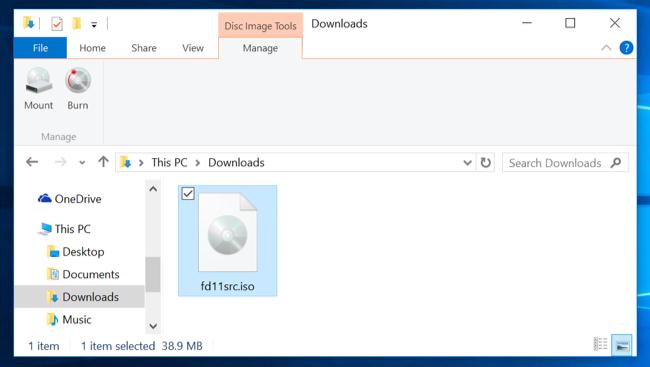
Dacă aveți Windows 7, veți avea nevoie de un program special, cum ar fi WinCDEmu.
Arderea unui disc ISO vine la îndemână când doriți să creați un disc pe care îl veți folosi pentru a instala sistemul de operare, sau să instalați un joc pe un alt PC. Deși imaginea ISO la un joc o puteți pune pe un hard disk extern, și apoi să o instalați pe un alt PC, la fel și pentru sistemul de operare, numai că imaginea ISO la un sistem de operare o veți putea folosi doar cu mașini virtuale, sau cu un stick USB personalizat pentru a instala sistemul.
Dacă nu știți cum se instalează Windows-ul de pe un stick USB citiți aici. Instalează Windows 7, 8, 10 de pe stick USB.
Windows 7, 8 și 10 au o caracteristică pentru a inscripționa o imagine ISO pe un disc făcut în sistem. Trebuie să introduceți un disc gol apoi faceți clic dreapta pe imaginea ISO și selectați „Burn Disk Image„.
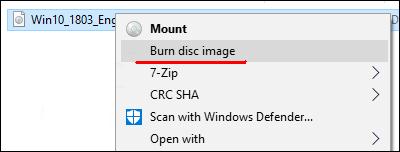
Notă: Dacă nu aveți un DVD Writer instalat pe PC sau laptop, nu veți vedea opțiunea din imaginea de mai sus. De asemenea, dacă aveți un program de compresie (cum ar fi 7-Zip) instalat și este asociat cu extensia de fișiere ISO, la fel nu veți vedea opțiunea.
Cum extragi o imagine ISO
Dacă nu doriți să montați o imagine ISO sau să o ardeți pe un CD sau DVD, dar trebuie să accesați fișierele din interior, puteți extrage conținutul pe PC. Pentru aceasta, veți avea nevoie de un program, cum ar fi WinRAR sau 7-Zip. Noi vom folosi 7-Zip nu doar pentru că este gratuit, dar este și foarte puternic ca program de compresie.
Când instalați 7-Zip, acesta asociază automat extensia de fișiere ISO. Deci, tot ce trebuie să faceți este să faceți dublu clic pe o imagine ISO pentru a deschide conținutul său. În funcție de dimensiunea fișierului ISO, aceasta poate dura până la un minut sau mai mult, depinde de puterea PC-ului, deci așteptați.
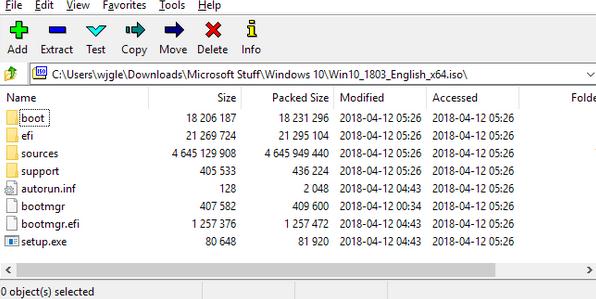
Puteți copia orice fișier din imaginea ISO într-un folder pe PC, prin tragere și plasarea fișierului.
Dacă preferați, puteți extrage întregul conținut din imaginea ISO într-un folder din PC. Pentru acest lucru faceți clic dreapta pe ISO, apoi alegeți una din comenzile de extragere. Opțiunea „Extract Files” vă permite să alegeți o locație, opțiunea „Extract Here” extrage fișierele în aceeași locație ca și fișierul ISO, iar opțiunea „Extract To „numele_fișierului” creează un nou folder în acea locație în care se extrage.
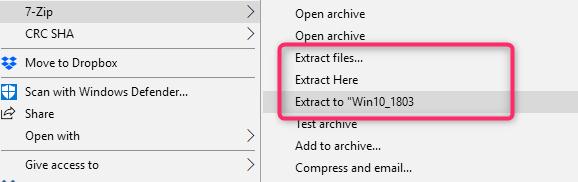
De menționat este faptul, că și alte programe de compresie cum ar fi WinRar, funcționează la fel.
Cum faci o imagine ISO
Crearea unui fișier ISO de pe un CD sau DVD vă oferă posibilitatea de a crea o copie de rezervă a discurilor. Apoi, puteți utiliza fișierele prin montarea acestora pe PC-urile care nu au o unitate optică. De asemenea, puteți utiliza fișierele în viitor pentru a le arde pe un CD sau DVD. Și, desigur, puteți trimite aceste fișiere ISO și prietenilor.
Chiar și MacOS și Linux au programe preinstalate, care vă permite să creați un fișier ISO dintr-un CD sau DVD. Pe Windows, va trebui să descărcați programe speciale pentru a crea fișiere ISO.
Pentru a crea fișiere ISO pe Windows puteți folosi, InfraRecorder, sau ImgBurn dar și CDBurnerXP este destul de bun.